Note
Se sua empresa usa contas de usuário gerenciadas, a função de colaborador externo será chamada de "colaborador do repositório". Geralmente, a documentação para colaboradores externos também se aplica a colaboradores do repositório. Para as distinções que se aplicam, confira Funções em uma organização.
Warning
- Ao remover um colaborador externo de um repositório privado, a contagem de licenças pagas não faz o downgrade automaticamente. Para pagar por menos licenças depois de remover usuários de sua organização, siga as etapas em Downgrade do plano da sua conta.
- Você é responsável por garantir que as pessoas que perderam o acesso a um repositório excluam qualquer informação confidencial ou de propriedade intelectual.
Apesar de as bifurcações de repositórios privados serem excluídas quando um colaborador é removido, o colaborador mantém todos os clones locais do seu repositório.
Remover colaboradores externos de todos os repositórios da organização
-
No canto superior direito de GitHub, selecione sua foto de perfil e selecione Suas organizações.
-
Clique no nome da sua organização.
-
Sob o nome da organização, clique em Pessoas.

-
Na barra lateral "Permissões da organização", clique em Colaboradores externos.
-
Selecione um ou mais colaboradores externos que deseja remover da organização.
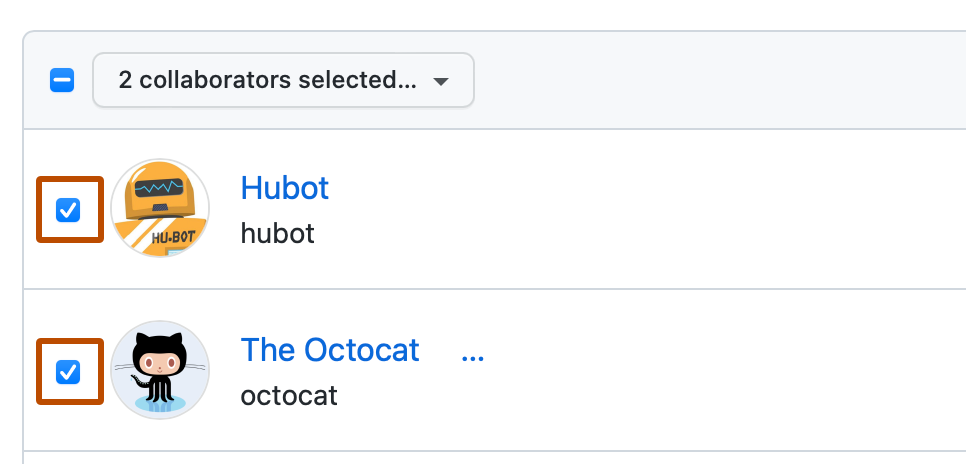
-
Acima da lista de colaboradores externos, selecione o menu suspenso X colaboradores selecionados... e clique em Remover de todos os repositórios.
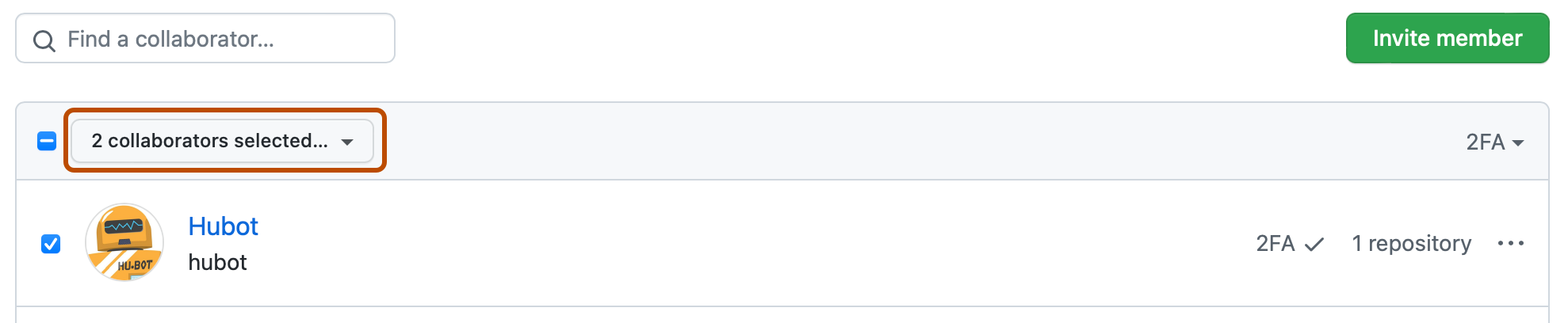
-
Revise os colaboradores externos que serão removidos da organização e clique em Remover colaboradores externos.
Remover um colaborador externo de um repositório específico na organização
Se você desejar remover um colaborador externo de repositórios específicos na organização, poderá remover o acesso desse usuário a um determinado repositório por vez.
-
No canto superior direito de GitHub, selecione sua foto de perfil e selecione Suas organizações.
-
Clique no nome da sua organização.
-
Sob o nome da organização, clique em Pessoas.

-
Na barra lateral "Permissões da organização", clique em Colaboradores externos.
-
À direita do nome de usuário do colaborador que você deseja remover, selecione o menu suspenso e clique em Gerenciar.
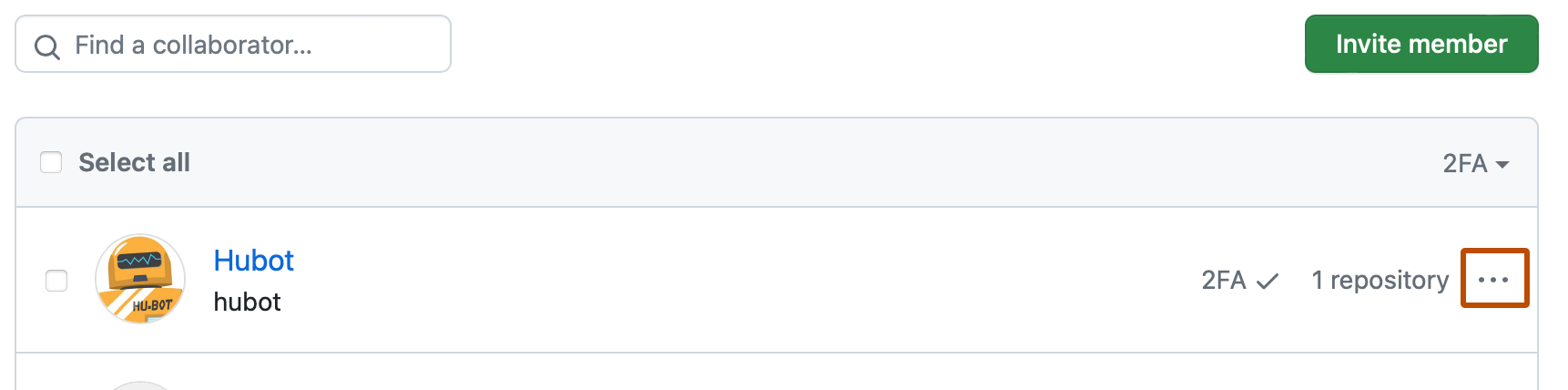
-
À direita do repositório do qual você deseja remover o colaborador externo, clique em Gerenciar o acesso.
-
Para remover por completo o acesso do colaborador externo ao repositório, clique em Remover o acesso a este repositório no canto superior direito.
-
Para confirmar, clique em Remover o acesso.
Você também pode remover um colaborador externo de um repositório na visão geral de acesso nas configurações do repositório. Para saber mais, confira Gerenciando equipes e pessoas com acesso ao seu repositório.